Įvairiose pamokose jums bus patarta atidaryti „Outlook“ saugiuoju režimu, kad išspręstumėte tam tikras problemas. Bet ką daryti, jei „Outlook“ neatsidarys saugiuoju režimu?
Visose „Microsoft“ darbalaukio programose, tokiose kaip „Outlook“, „Excel“, „Word“, „PowerPoint“ ir kt., yra saugiojo režimo parinktis. Tai padeda „Microsoft“ techninei pagalbai išspręsti įvairias rimtas programos problemas, kylančias per programos veikimo laiką.
Paprastai atidaryti daugelį „Microsoft“ programų saugiuoju režimu yra gana paprasta ir tereikia kelių paspaudimų, kad programa būtų įjungta saugiuoju režimu.
Kartais nesąžiningos programos, pvz., kenkėjiškos ir šnipinėjimo programos, arba bet kokia programinės įrangos sugadinimas destabilizuoja „Microsoft“ programų, pvz., „Outlook“, nereaguoja į atidarymo saugiuoju režimu komandą.
Tai varginanti situacija, nes turite atidaryti „Outlook“ saugiuoju režimu, vadinasi, jau susiduriate su kai kuriomis „Outlook“ programos klaidomis arba gedimais.
Skaitykite toliau, nes paaiškinsime problemos „Outlook neatsidarys saugiuoju režimu“ priežastis ir sprendimus.
Kas yra „Outlook“ saugusis režimas?
Kai negalite įprastai atidaryti „Outlook“, saugusis režimas yra naudingas būdas apeiti problemą ir ją atidaryti.
„Outlook“ saugusis režimas yra būdas paleisti el. pašto programą su ribotomis funkcijomis ir be plėtinių ar priedų. Kartais po strigimo „Outlook“ bando automatiškai atsidaryti saugiuoju režimu.
Norėdami atidaryti „Outlook“ saugiuoju režimu, atidarykite komandą Vykdyti paspausdami Windows + R raktai. Tada įveskite "Outlook.exe /safe“ ir paspauskite Įeikite.
Taigi galite iš naujo paleisti „Microsoft Outlook“ programą ir pakeisti reikiamus konfigūracijos parametrus, kurie gali sukelti problemų.
Jei jūsų „Outlook“ atidaromas tik saugiuoju režimu, galbūt norėsite diagnozuoti problemą ir ją išspręsti, kad galėtumėte naudoti „Outlook“ normaliam darbui.
Priežastys, dėl kurių „Outlook“ neatsidaro saugiuoju režimu
Norint ištaisyti, kad „Outlook“ neatsidarys saugiuoju režimu, svarbu žinoti pagrindines problemos priežastis.
Nors tam nėra aiškios priežasties, mokslininkai išsiaiškino, kad dažnai priežastis yra „Microsoft Outlook“ programos problemos, pvz., pasenusios programos ar korupcija.
Be to, tokia programinė įranga gali būti pažeista dėl labai rizikingos kompiuterio aplinkos, kurioje nenaudojate jokios patikimos antivirusinės programos arba reguliariai neatnaujinate antivirusinės programos.
Be to, tam tikri priedai gali trukdyti kai kurioms „Outlook“ versijoms ir neleisti jų atidaryti saugiuoju režimu.
Kaip pataisyti „Outlook“ neatsidaro saugiuoju režimu
1 būdas: pataisykite „Microsoft Office“.
Jei dėl problemos kilo bet kokia „MS Office“ klaida, galite pabandyti atlikti šiuos veiksmus, kad pataisytumėte „Office“ programą:
- Atidaryk Nustatymai langą paspausdami Windows + aš raktai.
- Pasirinkite Programėlės ir slinkite žemyn iki sąrašo, kad surastumėte Microsoft Office.
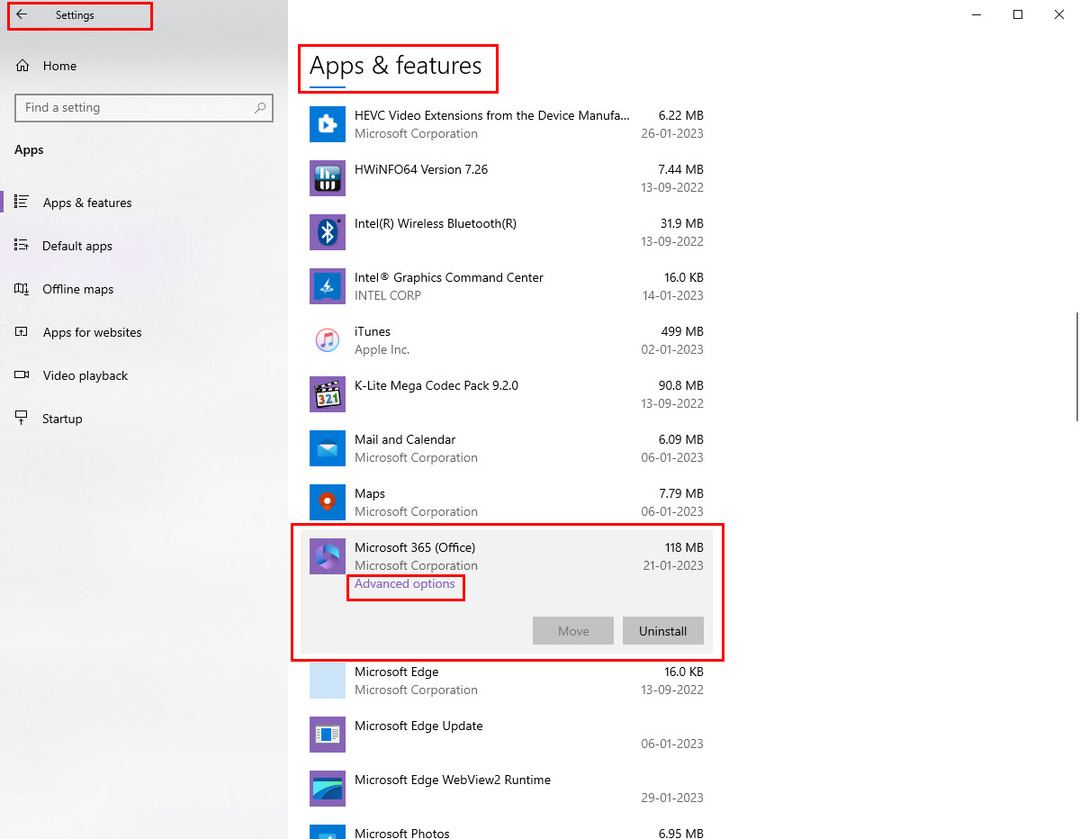
- Pasirinkite programos pavadinimą, kad gautumėte kai kurias parinktis.
- Spustelėkite Modifikuoti.
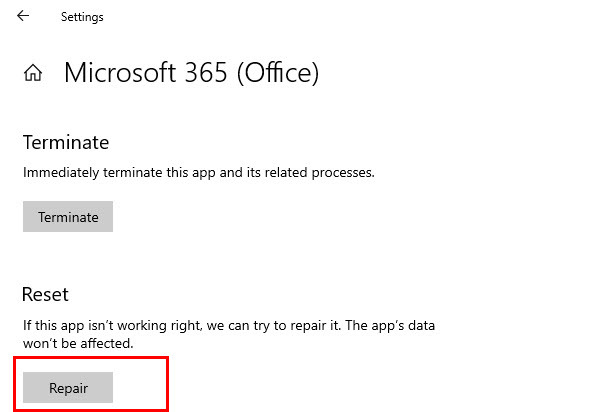
- Pasirinkite tarp Greitas remontas ir Remontas internetu.
- Spustelėkite Remontas ir pabandykite atidaryti „Outlook“ saugiuoju režimu.
Jei nėra galimybės taisyti „Office“ programos, galite ją pašalinti ir įdiegti iš naujo, kad pamatytumėte, ar tai išsprendžia problemą „Outlook neatsidarys saugiuoju režimu“.
2 būdas: išjunkite priedus
Galbūt tai nustebins, tačiau kartais priedai gali sustabdyti „Outlook“ atsidarymą saugiuoju režimu.
Norėdami sužinoti, ar „Outlook“ priedas yra atsakingas už problemą „Outlook neatsidarys saugiuoju režimu“, pabandykite atlikti šiuos veiksmus.
- Spustelėkite ant Failas „Outlook“ programos skirtuką.
- Dabar pasirinkite Galimybės norėdami atidaryti naują langą.
- Pasirinkite Priedai variantas.
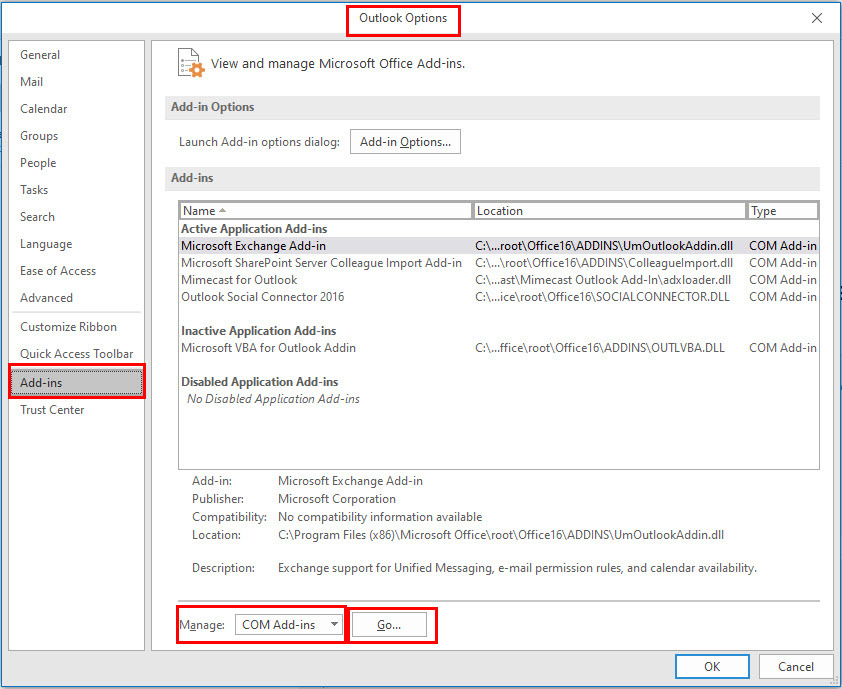
- Spustelėkite išskleidžiamąjį meniu Tvarkyti skyrius.
- Pasirinkite COM priedai ir spustelėkite Eik.
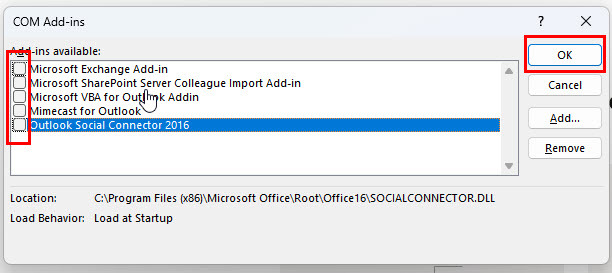
- Papildinių sąraše panaikinkite vardo žymėjimą ir spustelėkite Gerai.
- Dabar pabandykite atidaryti programą saugiuoju režimu, kad sužinotumėte, ar „Outlook“ nebus atidaryta saugiuoju režimu, problema vis dar išlieka.
Turite atlikti šį metodą, kad vienu metu išjungtumėte vieną priedą, kad sužinotumėte, kuris iš jų yra atsakingas už problemą.
Tačiau, jei skubate arba jums nereikia priedų, galite išjungti juos visus kartu ir pabandyti atidaryti „Outlook“ saugiuoju režimu.
3 būdas: naudokite naują vartotojo profilį
Jei šie du metodai neveikia, taip pat galite pabandyti naudoti naują "Outlook" profilį. Štai kaip galite sukurti ir naudoti kitą „Outlook“ profilį.
- Atidaryk Kontrolės skydelis Windows kompiuterio.
- Spustelėkite ant Paštas galimybė atidaryti Pašto sąranka – „Outlook“ langas.
- Spustelėkite Rodyti profilius… mygtuką.
- Visi esami „Outlook“ profilių pavadinimai bus rodomi skirtuke „Bendra“.
- Jei turite kelis profilius, pasirinkite kitą profilį, įgalinkite Visada naudokite šį profilį parinktį ir spustelėkite Taikyti.
- Patikrinkite, ar tai išsprendžia „Outlook“ saugaus režimo problemą, ar ne.
- Jei turite tik vieną „Outlook“ profilį, sukurkite naują spustelėdami Papildyti mygtuką.
- Norėdami tai padaryti, turite naudoti kitą pavadinimą ir pridėti reikiamus kredencialus.
- Spustelėkite Gerai, ir naujas profilis bus įtrauktas į sąrašą.
- Dabar spustelėkite naują profilį ir padarykite jį numatytuoju „Outlook“ profiliu, naudodami aukščiau paminėtą metodą.
- Pabandykite atidaryti „Outlook“ saugiuoju režimu.
4 būdas: atnaujinkite „Office“ programą
Ši problema taip pat gali atsirasti, jei naudojate pasenusią „Outlook“ programą. Norėdami atnaujinti, atlikite šiuos veiksmus:
- Atidarykite „Outlook“ ir pasirinkite Failas skirtuką.
- Norėdami spustelėti, pažiūrėkite į kairiojo skydelio apačią Biuro paskyra variantas.
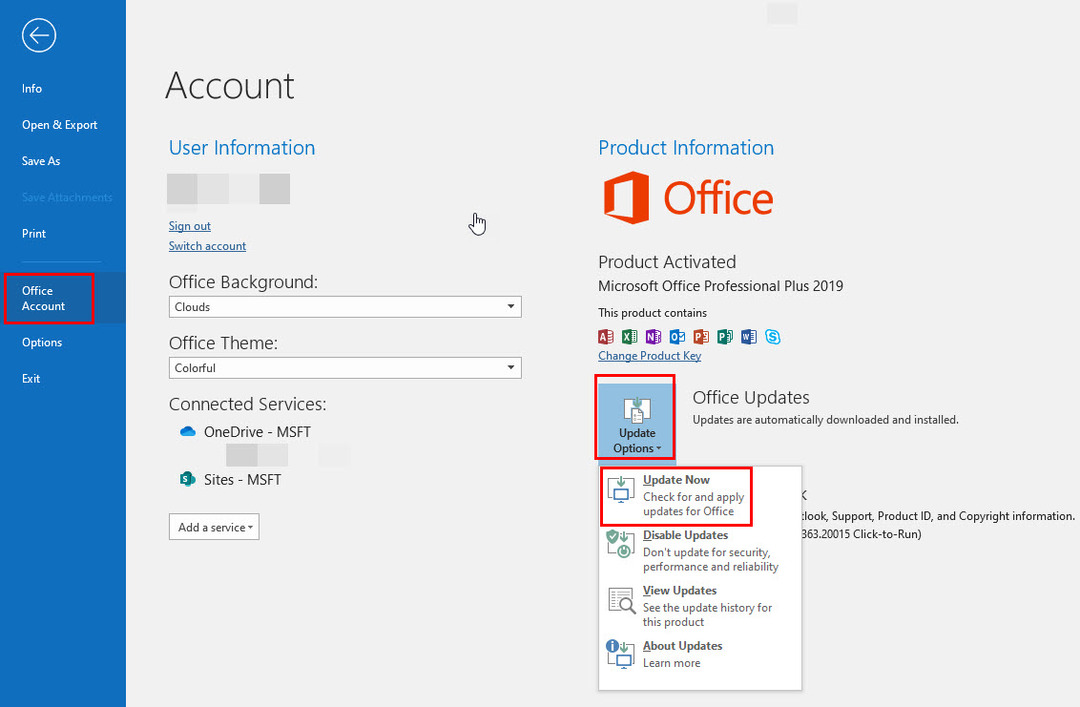
- Spustelėkite ant Atnaujinimo parinktys išskleidžiamasis meniu.
- Pasirinkite Atnaujinti dabar kad „Microsoft Office“ galėtų ieškoti ir atsisiųsti naujinimo, jei toks yra.
- Baigę pažiūrėkite, ar galite atidaryti „Outlook“ saugiuoju režimu.
5 būdas: kreipkitės į ekspertų pagalbą
Jei nė vienas iš aukščiau pateiktų metodų negali įkelti „Outlook“ saugiuoju režimu, jums reikia ekspertų pagalbos.
Asmeninės „Outlook“ darbalaukio programos vartotojai gali paskelbti savo problemas, susijusias su „Outlook“ programa, „Microsoft“ palaikymo bendruomenėje. Štai kaip tai daroma:
- Prisijunkite prie „Microsoft“ paskyros, iš kurios įsigijote „Microsoft 365“ darbalaukio programų licenciją.
- Eiti į „Microsoft“ palaikymo bendruomenė.
- Pagal Naršyti produktus skyrių, pasirinkite Outlook.
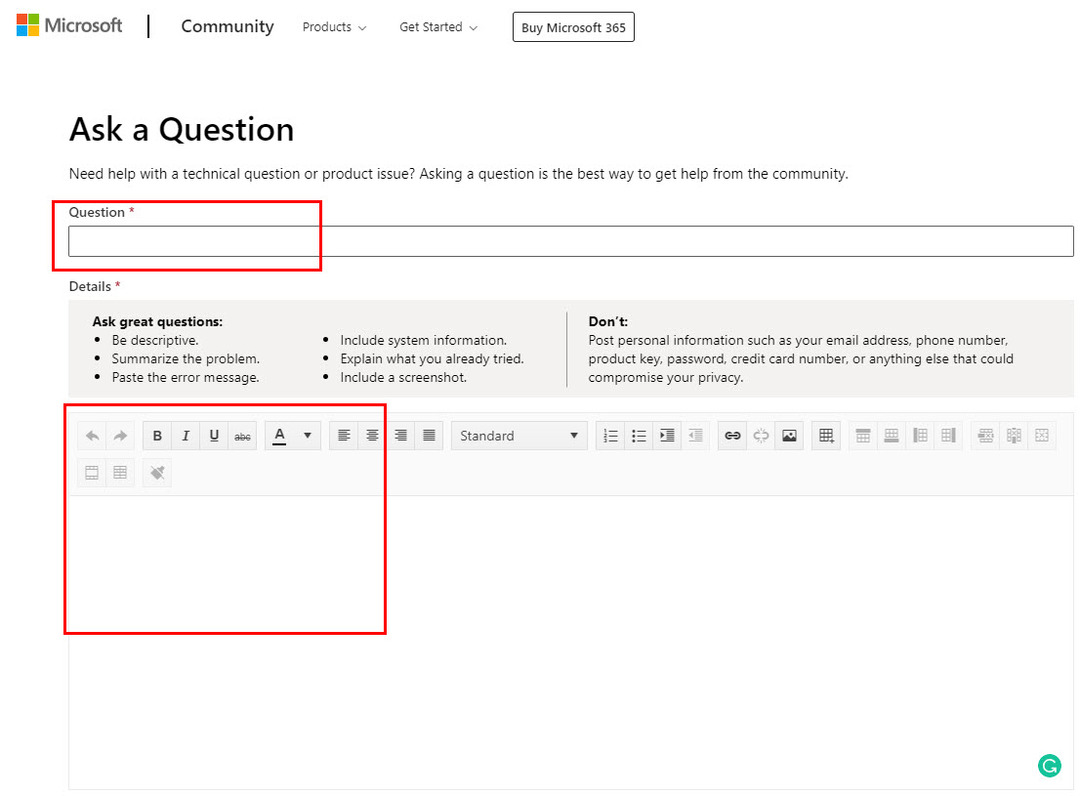
- Pasirinkite Užduok klausimą viršutiniame dešiniajame kampe.
- Dabar užpildykite pasirodžiusią formą.
- Formoje yra laukai, tokie kaip Klausimas, Išsami informacija, Produktai ir Versijos.
- Kai užpildysite „Outlook“ klausimo pateikimo formą, problema nebus atidaryta saugiuoju režimu, spustelėkite Pateikti formos apačioje.
Taip pat galite susisiekti su tiesioginiu palaikymu susisiekę su „Microsoft“ palaikymo portalu.
Tiesioginis palaikymas gali būti pasiekiamas ne visose šalyse ir regionuose, kuriuose „Microsoft“ parduoda „Microsoft 365“ staliniams kompiuteriams skirtus produktus. Tačiau verta pabandyti. Norėdami kreiptis pagalbos į „Microsoft“ techninę pagalbą, atlikite šiuos veiksmus:
- Eiti į Susisiekite su „Microsoft“ palaikymo tarnyba.
- Įsitikinkite, kad esate prisijungę prie „Microsoft“ paskyros, iš kurios įsigijote „Outlook“ darbalaukio programą.
- Užklausos įvedimo lauke įveskite užklausą „Outlook“ nebus atidaryta saugiuoju režimu.
- Spustelėkite Gaukite pagalbos.
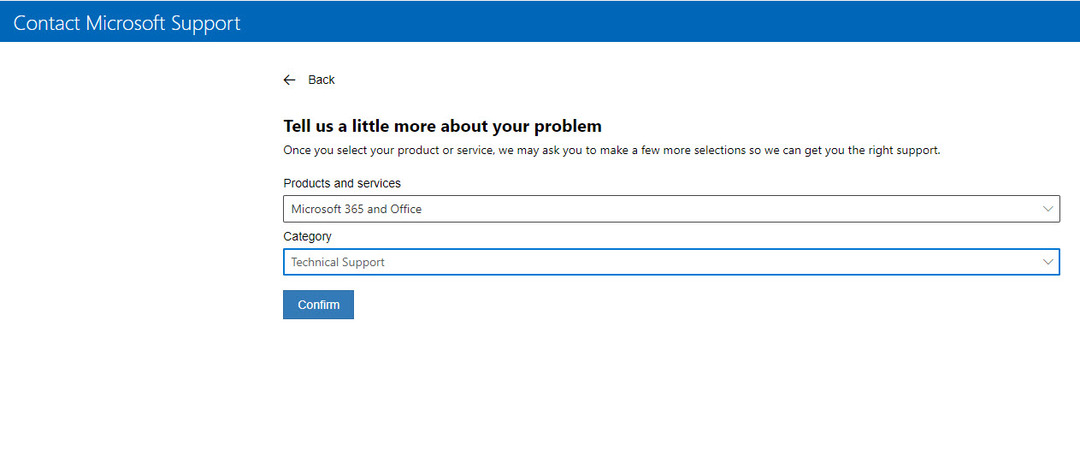
- Tada pasirinkite Susisiekite su palaikymo komanda mygtuką.
- Dabar pasirinkite Produktas ir Kategorija, ir paspauskite Patvirtinti.
- Jei inicijuojate tiesioginio palaikymo užklausą iš tinkamos šalies, matysite tokias parinktis kaip palaikymas telefonu ir palaikymas pokalbiais.
Jei jūsų „Office“ paskyra yra įmonės ar verslo plano dalis, galite paprašyti sistemos administratoriaus pagalbos.
Tiesiogiai neįveskite „Microsoft“ techninio palaikymo „Google“ ar „Bing“ paieškoje. Sukčiai gali nusitaikyti į jus ir apsimesti, kad skambina iš „Microsoft“ palaikymo, kad jus apgautų.
Išvada
Naudotojai paprastai turi atidaryti „Outlook“ saugiuoju režimu, kai kyla problemų dėl programos. Kitaip tariant, tai yra populiarus daugelio Outlook klaidų ir klaidų sprendimas.
Suprantama, turėsite problemų, jei „Outlook“ neatsidarys saugiuoju režimu. Tačiau nerimauti neverta.
Išbandykite šiame straipsnyje nurodytus sprendimus, kad „Microsoft Outlook“ neatsidarys saugiuoju režimu ir pašalinkite šią problemą.
Ar šie sprendimai jums padėjo? Papasakokite mums komentaruose. Jums gali būti įdomu sužinoti kaip atidaryti „Outlook“ saugiuoju režimu.